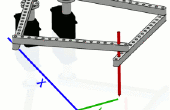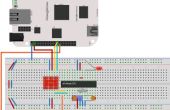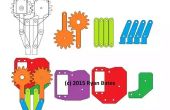Stap 1: Installatie en configuratie



Om te beginnen, zal u wilt installeren van Eclipse op de computer van uw keuze. Eclipse is een populaire IDE gemaakt door Oracle. Om dit te installeren, ga naar https://www.eclipse.org/downloads/, en vind de download Eclipse IDE gelabeld voor C/C++ ontwikkelaars. Na het gaan door het installatieproces, moet u vervolgens installeren de FRC roboRIO Toolchain die kan worden gedownload door naar http://first.wpi.edu/FRC/roborio/toolchains/ te gaan en de koppeling voor uw besturingssysteem te selecteren. U ziet niet alle nieuwe toepassingen geïnstalleerd na de installatie van de toolchain. Wel toegankelijk opwaarts Eclipse. U treft er een popup vragen welke werkruimte die u wilt gebruiken. Ik stel voor een map in uw documenten maken iets als "FRCWorkspace" genoemd. Dit is de locatie van al uw bronbestanden samen met diverse andere bestanden, zoals output bestanden en configuratiebestanden.
Als u wilt zien of gebruiken het voorbeeld programma's geboden door eerste, bestand > Nieuw > voorbeeld... > VxWorks laadbare Kernel Module voorbeeldproject. Je moet dan worden aangeboden met een lijst van projecten die zijn geschreven voor u. Klikkend op één van de opties zal onthullen meer informatie over welke gegevens ze bevatten. Zelfs als u wenst te programmeren alles vanaf nul, u nog steeds uw project met behulp van een van deze voorbeelden omdat ze alle setup moet starten de omvat, bouwen configuraties, vlaggen, etc. Voor de doeleinden van deze tutorial, koos IterativeTemplate. Om te beginnen zal u wilt opruimen van uw project een beetje. In uw project explorer, met de rechtermuisknop op het bestand voorbeeld.txt en selecteer verwijderen en druk op OK. Klik met de rechtermuisknop op IterativeTemplate en selecteer Naam wijzigen. Wijzig de naam van uw project aan alles wat die je wilt. Vermijd het gebruik van spaties of speciale tekens dan een afbreekstreepje of een onderstrepingsteken. Ik stel voor dat je iets als 'TeamName2014 doen'. Druk op OK wanneer u hebt besloten op een naam en het in de verstrekte tekstveld hebt getypt. Uw venster lijkt misschien een beetje rommelig nu met dozen langs alle randen die ruimte inneemt. Voel je vrij om het slepen en neerzetten van de verschillende tabbladen waar u maar wilt. U wilt meestal veel ruimte voor uw bestandseditor in het midden en een zichtbare Projectverkenner te allen tijde.